Анимированный персонаж обычно имеет ряд различных движений, которые активируются в игре в различных обстоятельствах, называемых анимационными клипамиАнимационные данные, которые можно использовать для анимированных персонажей или простых анимаций. Это простое «единичное» движение, такое как (один конкретный пример) «Простояние», «Ходьба» или «Бег». Подробнее
См. в Словарь. Например, у нас могут быть отдельные анимационные клипы для ходьбы, бега, прыжков, бросков и смерти. В зависимости от того, как художник настроил анимацию в приложении для 3D-моделирования, эти отдельные движения могут быть импортированы как отдельные анимационные клипы или как один клип, где каждое движение просто следует за предыдущим. В случаях, когда есть только один длинный клип, вы можете извлечь клипы компонентной анимации внутри Unity, что добавит несколько дополнительных шагов в ваш рабочий процесс.
Если ваша модель содержит несколько анимаций, которые вы уже определили как отдельные клипы, вкладка Анимации выглядит следующим образом:
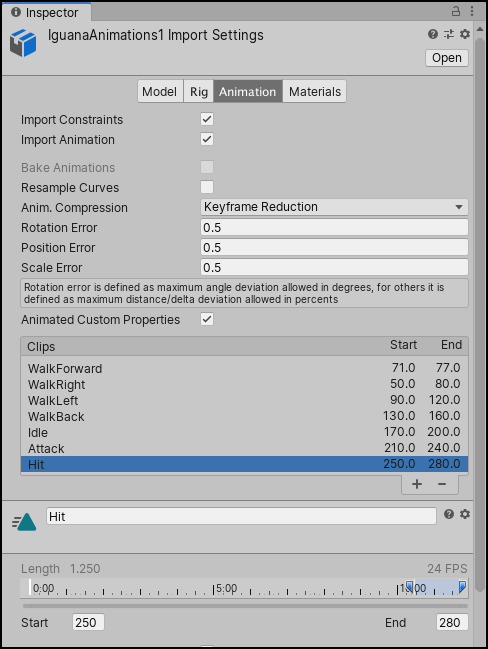
Вы можете предварительно просмотреть любой из клипов, отображаемых в списке. При необходимости вы можете редактировать временные диапазоны клипов.
Если ваша модель имеет несколько анимаций, представленных как один непрерывный дубль, вкладка Анимация выглядит следующим образом:
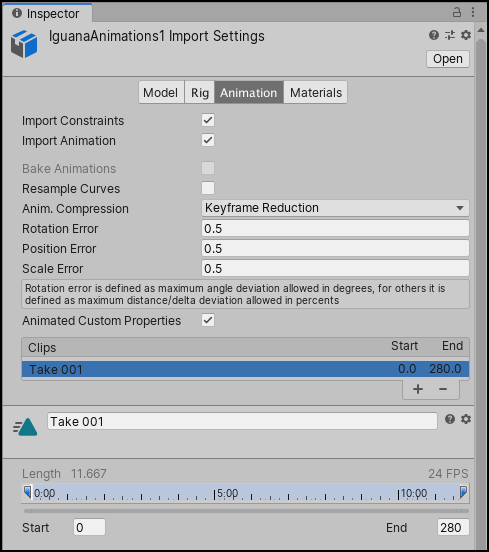
В этом случае вы можете определить диапазоны времени (кадры или секунды), которые соответствуют каждой из отдельных последовательностей анимации (ходьба, прыжки, бег и бездействие). Вы можете создать новый анимационный клип, выполнив следующие действия:
- Нажмите кнопку добавления (
+). - Выберите диапазон кадров или секунд, который он включает.
- Вы также можете изменить название клипа.
Например, вы можете определить следующее:
- анимация ходьбы вперед в кадрах 71–77
- бездействует в кадрах 170–200
- анимация удара в кадрах 250–280
Дополнительную информацию см. на вкладке "Анимация".
Импорт анимации с использованием нескольких файлов модели
Еще один способ импортировать анимацию — следовать схеме именования, которую Unity допускает для файлов анимации. Вы можете создать отдельные файлы моделиФайл, содержащий 3D-данные, которые могут включать определения для сеток, костей, анимации, материалов и текстур. . Подробнее
См. в Словарь и назовите их по соглашению имя_модели@имя_анимации.fbx. Например, для модели с именем goober вы можете импортировать отдельные анимации бездействия, ходьбы, прыжка и прыжка от стены, используя файлы с именем goober@idle.fbx, goober@walk.fbx, goober@jump.fbx и goober@ walljump.fbx. При экспорте такой анимации нет необходимости включать Meshосновной графический примитив Unity. Меши составляют большую часть ваших 3D-миров. Unity поддерживает триангулированные или четырехугольные полигональные сетки. Поверхности Nurbs, Nurms, Subdiv должны быть преобразованы в полигоны. Подробнее
См. в Словарь в этих файлах, но в этом случае следует включить функцию Сохранить параметр импорта иерархической модели.
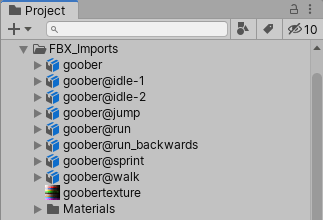
Unity автоматически импортирует все четыре файла и собирает все анимации в файл без знака @. В приведенном выше примере Unity импортирует файл goober.mb со ссылками на бездельничать, прыгать, ходить и wallJump анимации автоматически.
Для файлов FBX вы можете экспортировать сетку в файл модели без анимации. Затем экспортируйте четыре клипа как goober@_animname_.fbx, экспортировав нужные ключевые кадрыКадр, обозначающий начальную или конечную точку перехода в анимации. Кадры между ключевыми кадрами называются промежуточными.
См. в Словарь для каждого (включить анимацию в диалоговом окне FBX).


